FaceTime - это приложение Apple для бесплатных голосовых и видеозвонков всем, у кого есть iPhone, iPad или Mac, через Wi-Fi. Однако в большинстве случаев FaceTime не работает! Тогда одна за другой будут приходить жалобы:
почему я не могу позвонить своим друзьям и есть ли способ исправить это?
Я пытаюсь использовать Group FaceTime, и он просто постоянно переподключается. Затем говорится, что не удалось.
Вы тоже столкнулись с той же проблемой? Прежде чем это исправить, нам нужно убедиться, что ваша страна, регион и оператор доступны для FaceTime. Вы можете посетить Официальный сайт Apple чтобы получить чек и подтверждение. Если проблем нет, воспользуйтесь следующими решениями:
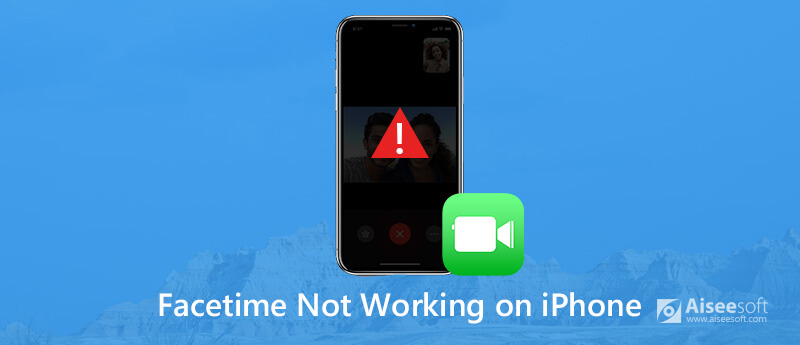
Facetime не работает на iPhone
Когда вы пытаетесь использовать FaceTime для разговора с друзьями или родителями, неудавшиеся звонки всегда сводят вас с ума и с ума. Обычно вы все еще не можете понять это, даже если следуете руководствам в Интернете, некоторые из которых могут быть неполными или подробными. Тогда вы можете просто временно отложить его в сторону, все еще цепляясь за возможность его восстановления перед следующим использованием. Так что, если FaceTime по-прежнему не работает, или что, если в следующий раз произойдет сбой? К отключению FaceTime приводит множество причин. Например, ваш Apple отключился или Wi-Fi нестабилен. Возможно, ваши настройки, связанные с FaceTime, отключены. Или ваша версия iOS нуждается в обновлении.
Хуже того, возможно, система вашего iPhone сломается. Таким образом, в этом руководстве я дам конкретные и комплексные решения. Вы можете попробовать следующие решения, а затем исправить свой iPhone.
Кроме того, для Group FaceTime некоторые пользователи обнаруживают, что групповое видео не работает. Помимо следующих решений, которые вы можете попробовать, необходимо подтвердить версию вашей системы iOS. Если вы пытаетесь использовать Group FaceTime, убедитесь, что все участники вызова используют устройства под управлением iOS 12 и более поздних версий, потому что Group FaceTime не работает в более ранних версиях iOS.
При использовании FaceTime вы должны войти в систему, используя свой Apple ID, как и человек, с которым вы хотите связаться. Теперь давайте проверим, вошли ли вы в систему со своим Apple ID.
Зайдите в Настройки и найдите FaceTime. Убедитесь, что переключатель в верхней части экрана рядом с FaceTime включен. Если переключатель не включен, коснитесь его, чтобы включить FaceTime. Затем вы увидите Apple ID со своим идентификатором в списке, а под ним - ваш телефон и адрес электронной почты. Затем попробуйте позвонить еще раз.
См. также: Как изменить свой Apple ID?
Проблемы с Wi-Fi могут удручать и вызывать множество проблем с FaceTime. Нестабильная / несогласованная сеть Wi-Fi, неправильные настройки маршрутизатора, которые не позволяют вашему iPhone подключиться к Wi-Fi, могут вызвать сбои при вызове в FaceTime.
Проверьте, подключен ли ваш iPhone к Wi-Fi. Если он уже подключен к Wi-Fi, но FaceTime по-прежнему не работает, вы можете сначала проверить свой маршрутизатор Wi-Fi, чтобы начать все сначала. Затем отключите iPhone от Wi-Fi, перезагрузите его и снова подключитесь к сети. Затем попробуйте снова позвонить своим друзьям.
Если вызов работает на основе двух вышеупомянутых решений, то все готово. Если не помогло, продолжайте читать и попробуйте следующие решения.
Кроме того, проблема может быть связана с самим FaceTime. Следовательно, имеет смысл проверить, правильно ли установлены следующие параметры.
Более вероятно, что FaceTime случайно выключится на вашем iPhone, выполните следующие действия, чтобы убедиться, что FaceTime включен.
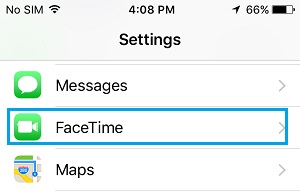
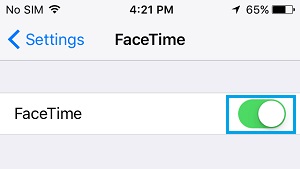
Неправильные настройки времени и даты на вашем iPhone могут быть связаны с отказом FaceTime. Следующие шаги помогут вам убедиться, что ваш iPhone настроен на автоматическую установку даты и времени.
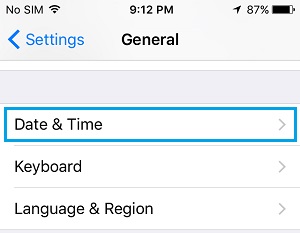
Затем перезагрузите iPhone и проверьте, правильно ли работает FaceTime.
Если вы видите сообщение об ошибке «Ожидание активации» на вашем iPhone, проблему можно решить, перезапустив FaceTime и iMessage на вашем iPhone.
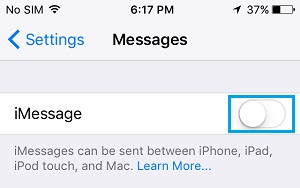
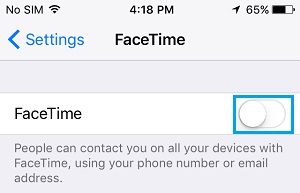
Посмотрите, начал ли FaceTime работать на вашем iPhone.
Если ни один из вышеперечисленных методов не работает, убедитесь, что на вашем iPhone установлена последняя версия iOS. Если не, обновите свою iOS до последней версии.
Нажмите Настройки > Общие > Обновление ПО. Затем проверьте «Обновление программного обеспечения» и нажмите «Установить», если для вашего iPhone есть доступные обновления.
После обновления проверьте, работает ли FaceTime на вашем iPhone.
Если вышеуказанные решения по-прежнему не могут решить проблему, возможно, ваш iPhone выходит из строя. Но не волнуйтесь, вы можете выполнить приведенное ниже пошаговое руководство, чтобы самостоятельно починить свой iPhone.
Если ваш iPhone выходит из строя или выходит из строя, вы можете попробовать Aiseesoft iOS Восстановление системы починить ваш iPhone. Это профессиональный инструмент для ремонта ваших устройств iOS. Во-первых, вы должны бесплатно скачать и установить его на свой компьютер.
100% безопасность. Без рекламы.
100% безопасность. Без рекламы.

Расширенный режим сотрет все данные вашего устройства, так что вам лучше резервное копирование данных вашего iPhone первый.


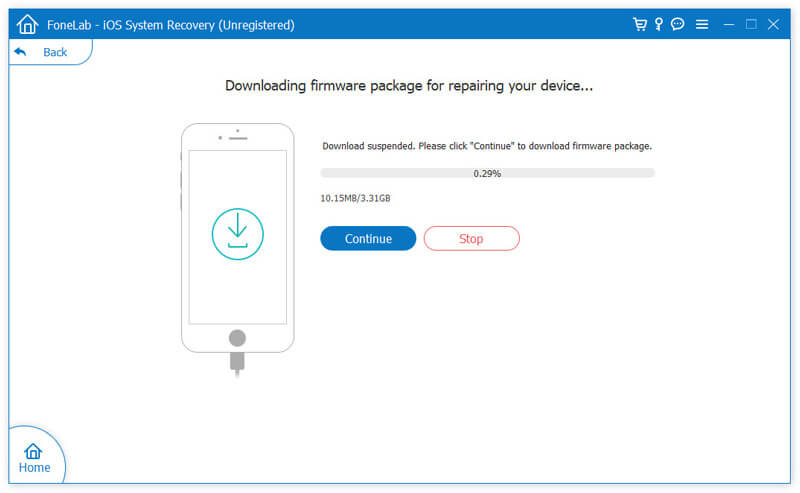
Выводы
Если ничего из этого не помогает, и вы по-прежнему не можете использовать FaceTime на своем iPhone, обратитесь в службу поддержки Apple или к своему оператору для получения дополнительной помощи и предложений. Если вам нужна дополнительная помощь, сообщите нам об этом, и мы будем более чем рады помочь вам.

Профессиональный менеджер данных iPhone / Android и передача для передачи различных файлов между телефоном iOS / Android и компьютером и между двумя мобильными телефонами в один клик.
100% безопасность. Без рекламы.